在下载最新版本的 Toast Titanium 之前,建议您先完全删除以前的版本。 虽然有可能 删除不需要的应用程序 例如 Toast Titanium 对某些人来说完全可能是一个挑战,本指南将引导您完成整个过程以 在 Mac 上卸载 Toast Titanium 下面,特别是考虑到您有两个不同的选项来摆脱应用程序这一事实。
内容: 第 1 部分。什么是 Toast Titanium?第 2 部分。如何在 Mac 上手动卸载 Toast Titanium?第 3 部分。 在 Mac 上快速卸载 Toast Titanium 并删除残留物
第 1 部分。什么是 Toast Titanium?
长期以来,在此类 Mac 上制作 DVD 和 CD 的事实标准一直是 Roxio吐司钛. 除了进行备份、音频和视频编辑以及磁盘录制之外,还有几个选项可以让您控制 TiVo 录制的电视剧集。 Roxio Toast Titanium 的用户界面非常简单。 选择要刻录的磁盘类型的所有最简单的选项——音乐、DivX、数据、VCD、视频 TS 或简单的普通 DVD——都在侧面板上找到。
如果您因为价格高而不想再使用该应用程序,请查找 Toast Titanium 的更好替代品,您可以按照以下指南从 Mac 中删除 Toast Titanium,具体取决于您要使用的方法。
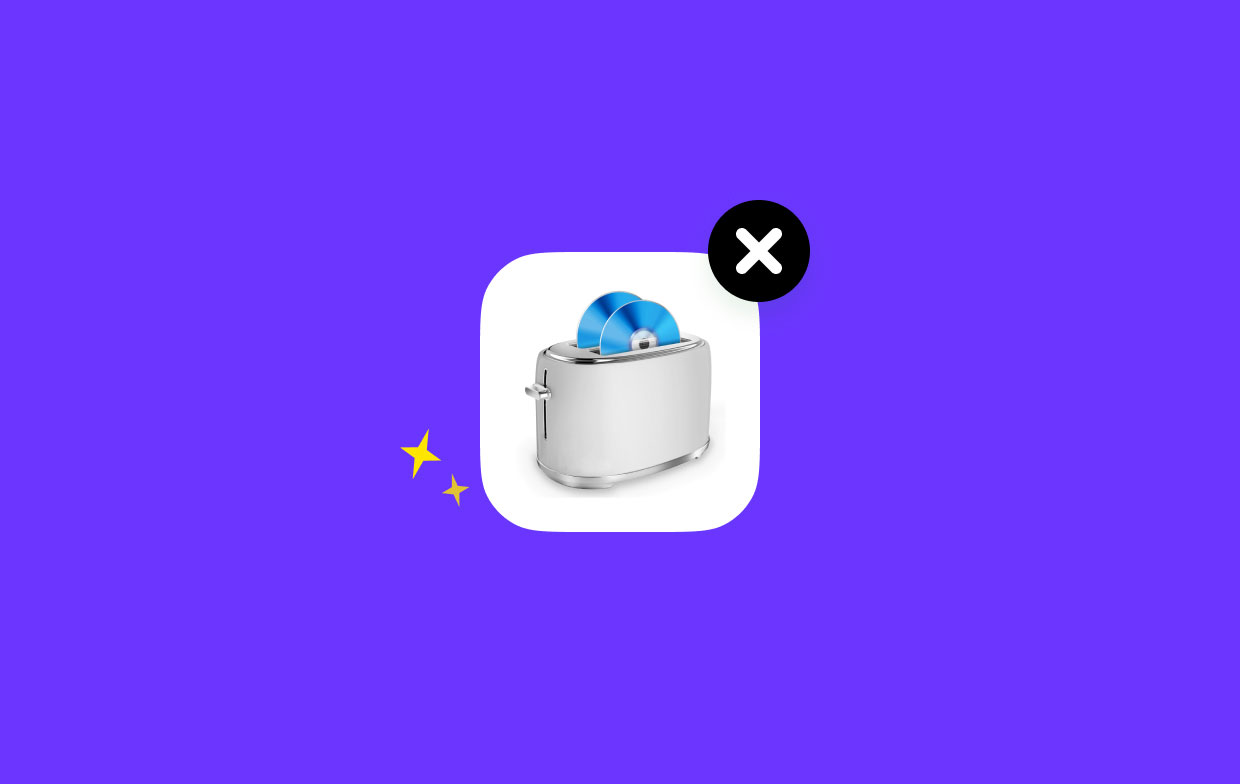
第 2 部分。如何在 Mac 上手动卸载 Toast Titanium?
大多数第三方应用程序通常可以通过简单地将它们扔进垃圾箱来删除,但是在这样做时需要记住一些事项,以防出现错误消息并阻止删除。
简而言之,您可以按照以下步骤在 Mac 上卸载 Toast Titanium:关闭应用程序 > 删除应用程序 > 清除所有应用程序残留物。
- 关闭 Toast Titanium App
在进行定期删除之前,最好检查程序是否正在运行。 在这种情况下,请小心卸载此软件并结束所有连接的进程。
通常,您可以通过在 码头 并选择 退出. Command-Option-Esx 组合键将打开“退出应用程序”窗口。 从列表中选择应用程序,选择 强制退出 图标,如果应用程序被冻结或不再响应,则在弹出的对话框中再次点击强制退出。
- 取出 Toast Titanium
现在,按照下面列出的步骤使用 Finder 在 Mac 上卸载 Toast Titanium:
- 正式上线 发现者, 然后转到边栏的
/Applications目录。 - 找到 Toast Titanium,选择它,然后将图标拖放到 Dock 中。
- 要启用删除,请在请求时输入管理员密码并选择确定。
- 点击 清空回收站 菜单栏中 Finder 下的选项。
- 应该注意的是,清除垃圾箱会彻底清除掉其中的任何东西。 确保垃圾箱中的所有内容都是空的并且在此之前不需要。 您可以一次从垃圾箱中删除每个程序,以消除此步骤中的任何危险:打开垃圾箱,右键单击 Toast Titanium,选择 永久删除,然后选择 删除 在弹出框中。
- 擦除吐司钛的所有残留物
安装 Toast Titanium 时,会创建多个组件并将其存储在其他系统目录中。 这些文件不会在卸载 Toast Titanium 时立即删除。 在 Mac 上卸载 Toast Titanium 时,请按照以下步骤查找并删除那些应用程序残留物:
- 前往 Finder 菜单栏中的前往选项,然后选择前往文件夹。
- 要访问该文件夹,请输入
/Library在显示的框中,然后按 Enter。
在以下位置查找名称包含 Toast Titanium 的对象:
/Library/ApplicationSupport/Roxio/Library/Caches/com.roxio.toast/Library/Preferences/Roxio Toast Prefs/Library/Preferences/com.roxio.ScreenCapture.plist/Library/Preferences/Toast-Audio-Assistant.plist/Library/Preferences/com.com.roxio.toast.plist/Library/Preferences/com.videoplayer.LSSharedFileList.plist/Library/Preferences/com.roxio.toast.plist
/Library/Saved application state/com.corel.toast.savedstate
/Library/Services/Toastit.service
使用 Finder 的搜索功能可以准确找到 Toast Titanium 痕迹:
- 在搜索字段中输入 Toast Titanium
/Library. - 要显示指定文件夹中的搜索结果,请单击“自学资料库“在酒吧下方。
- 在结果页面上选择符合您标准的项目,然后将其丢弃。
- 重复这些说明以从库文件夹中删除任何残留的 Toast Titanium 文件。
- 最后, 删除 垃圾箱中的所有内容以永远摆脱它。
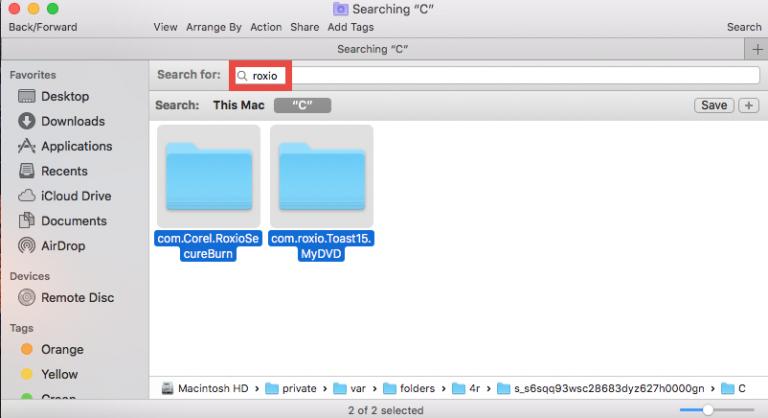
第 3 部分。 在 Mac 上快速卸载 Toast Titanium 并删除残留物
您是否发现自己对执行上一节中概述的手动操作犹豫不决? 为什么不使用方便的卸载程序来处理可能出现的任何卸载问题? 剩下的唯一问题是如何选择最适合您的 Mac 的一款。
容量 iMyMac PowerMyMac,这是一个既快速又强大的 Mac 卸载程序,可以在几秒钟内删除目标软件的所有组件,使其有别于其他选择。 如果您想从 Mac 中删除其他类型的应用程序,在 PowerMyMac 的帮助下轻而易举。 例如,您可以毫不费力地 从您的计算机中删除 GlobalProtect 通过 PowerMyMac。
要了解有关该应用程序的更多信息,您可以立即下载并探索所提供的各种功能。 如果您想使用此应用程序尝试在 Mac 上完全卸载 Toast Titanium,请按照以下步骤操作:
- 要开始删除过程,启动 PowerMyMac,导航到应用程序的主页并选择 App卸载程序 从出现的下拉选项。
- 点击后 SCAN 按钮,您的计算机将进行完整的软件安装检查。
- 从当前安装的所有程序列表中,您可以选择要卸载的程序。 如果将其名称输入搜索栏,您可能能够找到该软件。
- 通过选择“清洁," 您可以从计算机中删除所有与 Toast Titanium 相关的文件。
- 完成后屏幕上会出现“Cleaned Completed”字样。

结语
如果你不确定 如何在 Mac 上卸载 Toast Titanium,您可以按照本文中的简单说明进行操作。 您可以根据自己的喜好在两种可用方法之间自由选择。 我们建议您通过 PowerMyMac 从 Mac 中删除 Toast Titanium,PowerMyMac 是一款用于优化 Mac 的强大工具。 立即尝试并节省时间!



